WhatsApp: ¿para qué sirve la opción 'Nueva difusión' y por qué debes aprender a utilizarla?
Impensado. Aunque la 'Nueva difusión' es una función muy importante que tiene WhatsApp, la mayoría de personas no sabe cómo sacarle provecho. Aquí te contamos.
- ¿Qué fue lo más buscado en Google Perú en el 2025? Los temas de mayor interés entre los peruanos
- ¿Qué es WhatsApp Plus y por qué debes evitar instalarlo en tu smartphone?
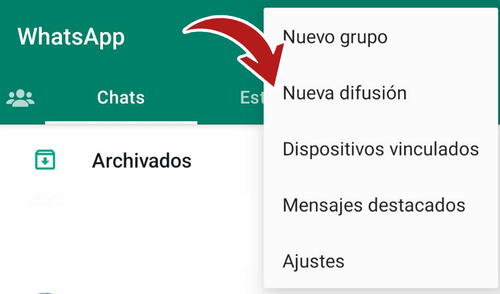
De mucho interés WhatsApp es una app de mensajería instantánea que tiene un sinnúmero de opciones bastante interesantes, las cuales se encuentran disponibles para sus millones de usuarios, sean Android o iPhone. Entre todas las funciones que posee esta plataforma de Meta, hay una que se llama 'Nueva difusión' que puede serte de gran ayuda; sin embargo, la mayoría de personas no sabe utilizarla correctamente. ¿Para qué sirve? Aquí te vamos a revelar el misterio.
En su blog oficial, los desarrolladores de WhatsApp revelaron que esta función sirve para enviar un mismo mensaje a varios de tus contactos sin tener que crear un grupo innecesario. De esta manera, ya no perderás el tiempo copiando y pegando el texto (o reenviarlo varias veces), solo tendrás que usar la 'Nueva difusión' y todos los destinatarios recibirán esa información de forma privada.
TE RECOMENDAMOS
TEMU VS. ALIEXPRESS: ¡AQUÍ ESTÁN LOS MEJORES PRECIOS! | TECHMOOD
Vale resaltar que las personas que reciban el mensaje que enviaste pensarán que solamente lo escribiste para ellas, ya que les llegará en el mismo chat personal que tienen. Gracias a esta función, por ejemplo, podrás mandar un saludo de Año Nuevo o Navidad a ciertos amigos sin tener que ingresar a cada uno de sus chats para hacerlo manualmente.
¿Cómo se utiliza la 'Nueva difusión'?
- Procura que WhatsApp esté actualizado desde Play Store o App Store
- Ingresa a la aplicación y pulsa el ícono de tres puntos
- Escoge 'Nueva difusión' y selecciona los contactos a los que les llegará el mismo mensaje
- Se creará un chat (parecido a un grupo) en el que solo tú podrás escribir, enviar fotos, videos, etc.
- Esa información que mandes llegará (de forma personal) a cada uno de los involucrados
- Si ellos responden, sus mensajes te llegarán en su chat privado, no en la 'Nueva difusión'
'Nueva difusión' permite saber quién te tiene agregado
Quizás no lo sepas, pero la 'Nueva difusión' de WhatsApp también puede utilizarse para descubrir si una persona (que tú conoces) te ha agregado en la agenda de su teléfono. Los pasos son bastante sencillos y los puede ejecutar desde tu teléfono Android o iPhone:
- Crea una 'Nueva difusión' con dos personas
- Una de ellas debe ser un amigo de confianza (que sepas que te tiene en WhatsApp), el otro de la persona que desees saber si te añadió
- Envía cualquier mensaje, puede ser un texto, foto, video, etc.
- Si la persona te tiene agregada, entonces recibirá ese mensaje. De lo contrario, nunca le llegará
- Para verificar si le llegó o no, pulsa el mensaje unos segundos y escoge la opción Info.
PUEDES VER: WhatsApp: ¿cómo saber qué personas han abandonado un grupo aunque no seas administrador?
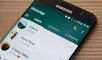
WhatsApp: así puedes enviar emojis gigantes en tus conversaciones
A diferencia de los stickers, los emojis de WhatsApp son más pequeños y vienen preinstalados con la aplicación de mensajería instantánea. Quizá no lo sepas, pero existe un método que te permite agrandarlos y usarlos en tus chats. ¿Quieres saberlo?
Este truco secreto se encuentra disponible para todos los usuarios, no importa si tienen un teléfono Android o iPhone. Si deseas probarlo para sorprender a tus amigos, lo único que debes hacer es seguir estos sencillos pasos:
WhatsApp: así puedes cambiar el ícono de la app a otra imagen
Como te adelantamos, lo primero que deberás hacer es bajarte una app de terceros a través de tu Google Play Store. Además, ve pensando en qué imagen quieres que reemplace al logo verde con un ícono de teléfono de WhatsApp.
Entra a la Play Store y busca el nombre Nova Launcher. Dale al botón de descargar y sigue los pasos necesarios para instalarla correctamente. El siguiente paso es buscar una imagen PNG del ícono de WhatsApp estilo Halloween. Puedes buscar una del logo de color naranja o poner cualquier otro diseño. Selecciona la imagen que desees y descárgala a tu dispositivo. Después, presiona el ícono de WhatsApp por un par de segundos y presiona editar. Ahora, presiona el ícono verde de WhatsApp para entrar al panel de íconos. Elige la carpeta en donde está almacenada el nuevo ícono y, luego, selecciona la imagen. ¡Listo!
¿Cómo restringir mi perfil de Facebook y por qué muchas personas lo están haciendo? Estas son las razones
Ofertas

Perulandia
PERULANDIA: FULL DAY + Piscinas + S/. 35 o S/.40 de VALE DE CONSUMO + Perusaurus y más. Según elijas
PRECIO
S/ 59.90
VACILANDIA PARK
VACILANDIA: Entrada Full Day + Vale de Consumo de s/. 35. Lunes a Domingo
PRECIO
S/ 54.90
Cinemark
CINEMARK: Entrada 2D - opción a combo (Validación ONLINE o mostrando tu celular)
PRECIO
S/ 10.90
Cineplanet
CINEPLANET: 2 entradas 2D + 2 bebidas grandes + Pop corn gigante. Lunes a Domingo
PRECIO
S/ 47.90





